自定义Ubuntu系统引导菜单
创始人
2024-07-26 19:21:45
0次
想让你的Ubuntu系统变得更漂亮,更有个性吗?接下来本篇文章就是要教教大家如何自定义Ubuntu系统的引导菜单。一旦学会这招,你的系统就可以羡煞旁人了!
Grub2是Ubuntu的默认引导工具,但是却不是最漂亮的引导工具.我们知道Ubuntu是可以高度自定义化的,这次我们就要教你怎么让你的引导工具更漂亮。
我们需要利用一个叫做BURG的附加工具,它是一款由Bean制作的基于grub的创新性的通用型引导工具.它有很多漂亮但GUI,支持主题还有自定义。
安装BURG:
首先添加PPA源.打开终端,输入如下命令:
sudo add-apt-repository ppa:bean123ch/burg && sudo apt-get update
![]()
完成以后,打开新立德软件包管理器,搜索 burg,然后标记,以便安装。
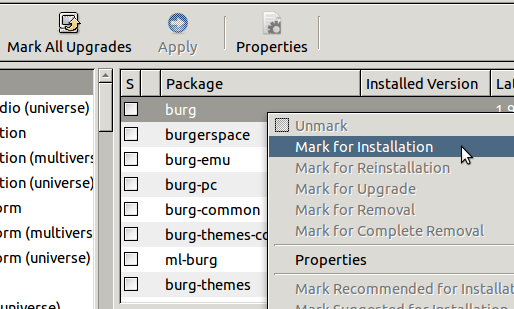
注意,建议使用新立德安装burg,以免使用终端安装时出现错误;
在安装的过程中,你会遇到设置窗口,出现***个窗口时,什么都不要做,直接下一步:
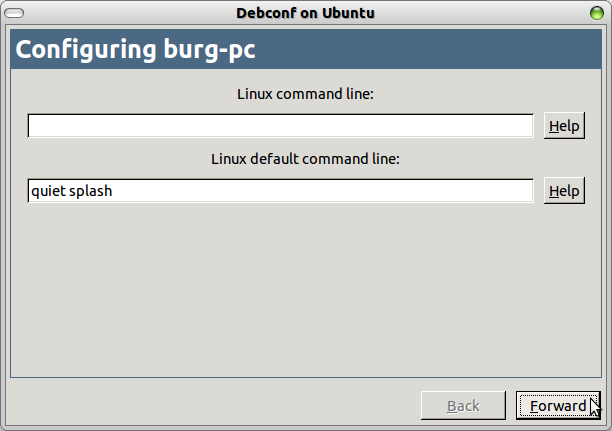
第二个窗口时你需要告诉burg安装在什么地方,选择你的Ubuntu的根驱动器,如果你有/boot目录的话就选择/boot目录:
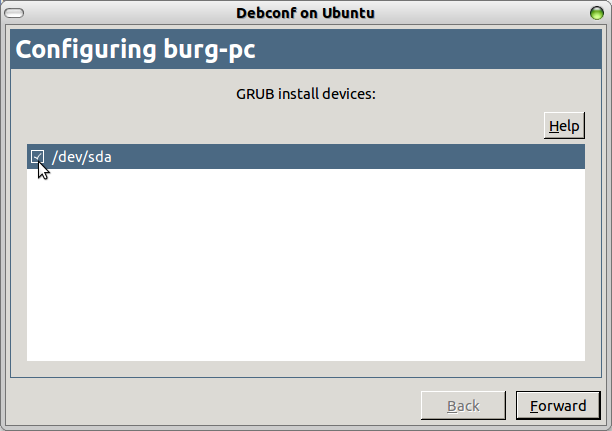
***一件事就是确保burg能够正常启动,打开终端输入如下命令:
sudo update-burg
这样安装和设置就结束了,重启机器后引导工具就会被burg替代。在引导菜单画面时,按下F1获得帮助和其他菜单,按下F2查看主题列表,按下F3更改屏幕分辨率。
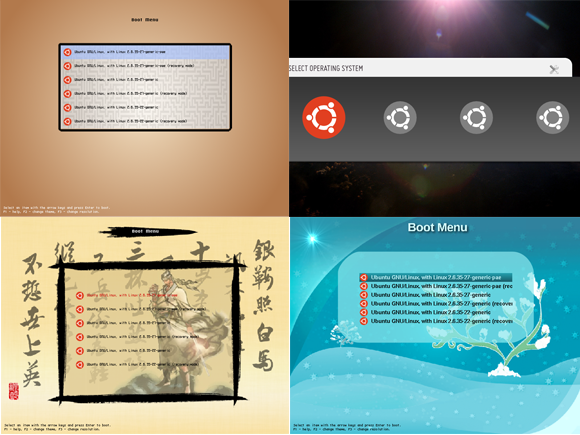
安装主题:
这是burg的***的一个特点,你可以在任何时间安装主题。仅仅需要下载一个文件,然后复制到/boot/burg/themes。首先,下载主题之后,复制到 /boot/burg/themes:
sudo cp *PathToFile*/Fortune-BURG-v03.tar.gz /boot/burg/themes
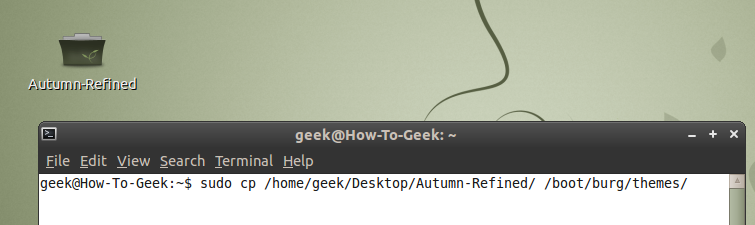
根据你的安装位置和下载文件进行命令调整即可。完成之后执行一下命令:
sudo update-burg
新主题已经安装完毕,你可以重启之后按F2进行选择。现在你的引导菜单已经有了漂亮的主题啦!
【编辑推荐】
- Ubuntu网卡IP设置
- Chrome 已支持 Ubuntu 全局菜单
- Ubuntu 9.10官方支持将在4月29日停止
- Ubuntu 11.10可能不提供 Gnome Classic 界面
- Ubuntu 11.04将于4月28日发布 或进军手机及平板领域
相关内容
热门资讯
如何允许远程连接到MySQL数...
[[277004]]【51CTO.com快译】默认情况下,MySQL服务器仅侦听来自localhos...
如何利用交换机和端口设置来管理...
在网络管理中,总是有些人让管理员头疼。下面我们就将介绍一下一个网管员利用交换机以及端口设置等来进行D...
各种千兆交换机的数据接口类型详...
千兆交换机有很多值得学习的地方,这里我们主要介绍各种千兆交换机的数据接口类型,作为局域网的主要连接设...
施耐德电气数据中心整体解决方案...
近日,全球能效管理专家施耐德电气正式启动大型体验活动“能效中国行——2012卡车巡展”,作为该活动的...
Windows恶意软件20年“...
在Windows的早期年代,病毒游走于系统之间,偶尔删除文件(但被删除的文件几乎都是可恢复的),并弹...
规避非法攻击 用好路由器远程管...
单位在市区不同位置设立了科技服务点,每一个服务点的员工都通过宽带路由器进行共享上网,和单位网络保持联...
范例解读VB.NET获取环境变...
VB.NET编程语言的使用范围非常广泛,可以帮助开发人员处理各种程序中的需求,而且还能对移动设备进行...
20个非常棒的扁平设计免费资源
Apple设备的平面图标PSD免费平板UI 平板UI套件24平图标Freen平板UI套件PSD径向平...